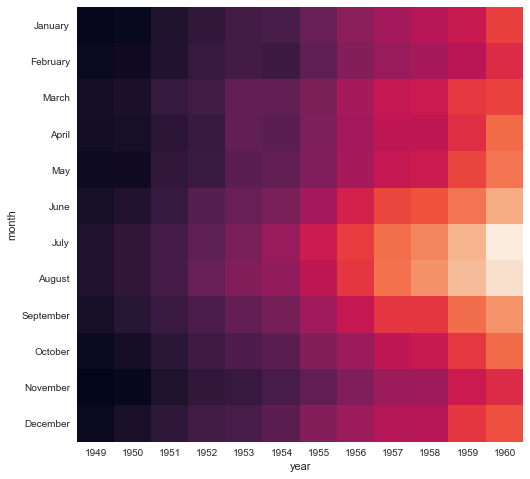1.seaborn设置整体风格
seaborn提供5中主题风格:
- darkgrid
- whitegrid
- dark
- white
- ticks
主要通过set()和set_style()两个函数对整体风格进行控制。
准备工作:
import seaborn as sns import numpy as np import matplotlib as mpl import matplotlib.pyplot as plt
# 定义一个绘图函数 def sinplot(flip=1): x = np.linspace(0, 14, 100) for i in range(1, 7): plt.plot(x, np.sin(x + i*.5)*(7-i)*flip)
默认设置1
输入:
# 一般图形, 默认设置 # 效果同sns.set() sinplot()
输出:
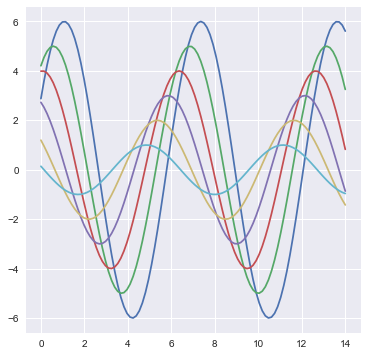
默认设置2
输入:
# 默认设置 sns.set() # 使用seaborn的默认设置 sinplot()
输出:
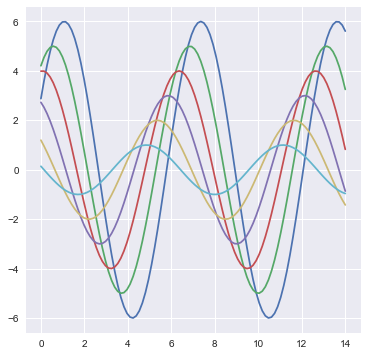
设置风格为ticks
输入:
# 设置风格为ticks # 可以直接通过参数名传参,也可以通过set_style()传参 # 效果同:set_style('ticks') sns.set(style='ticks') sinplot()
输出:
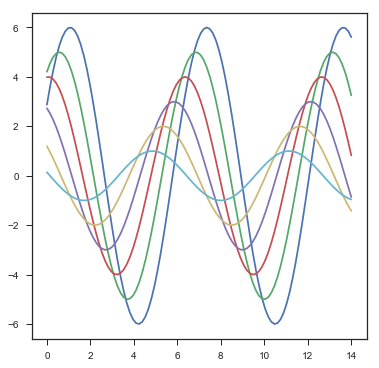
设置为whitegrid
输入:
sns.set_style('whitegrid') sinplot()
输出:

其他主题设置风格类似,可通过set(style=" ")方式,也可以通过set_style( " " )的方式设置。
具体可使用print(help(sns.set))函数查看帮助文档。
2.seaborn设置细节风格
设置边框
输入:
# 边框设置 sinplot() sns.despine() # 去掉边框,默认去掉上边框和右边框
输出:
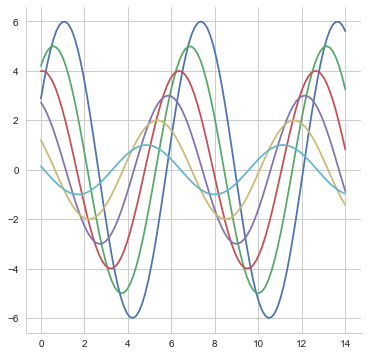
也可以通过参数名传参,来决定哪个边框不显示。
输入:
# 也可以通过参数名传参,决定哪个边框不显示 sinplot() sns.despine(bottom=True, right=True) # True代表不显示
输出:

设置子图风格
输入:
# 对子图设置不同风格 with sns.axes_style('darkgrid'): plt.subplot(211) # 对第一个子图设置风格darkgrid sinplot() plt.subplot(212) sinplot(2) # 通过关键字with,对不同子图设置风格
输出:
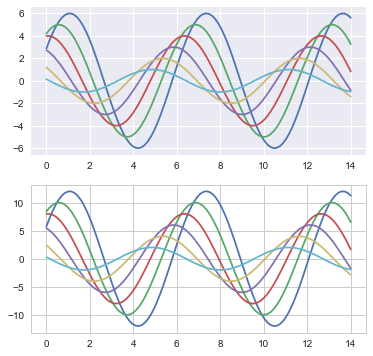
设置内容
输入:
# 对图中内容进行设置,包括线条颜色,粗细和刻度等 sns.set_context("paper") # 使用paper风格 plt.figure(figsize=(10, 6)) sinplot()
输出:

字体、线宽设置
输入:
# 设置字体大小,线宽等 sns.set_context("talk", font_scale=1.5, rc={'line.linewidth':2.5}) # 使用talk风格 plt.figure(figsize=(10, 6)) sinplot()
输出:

3.调色板的使用
seaborn主要提供分类色板、颜色空间、连续色板和xkcd等操作,对图像颜色进行设置。
分类色板
主要涉及以下函数:
- color_palette() 能传入任何Matplotlib所支持的颜色
- color_palette() 不传入参数则为默认颜色
- set_palette() 设置所有图的颜色
import numpy as np import seaborn as sns import matplotlib.pyplot as plt sns.set(rc={'figure.figsize': (6, 6)}) # 设置画板大小
输入:
# 分类色板 current_palette = sns.color_palette() #默认是deep,深色风 sns.palplot(current_palette) sns.palplot(sns.color_palette("muted")) #柔和风 sns.palplot(sns.color_palette("pastel",9)) #粉蜡笔风 sns.palplot(sns.color_palette("bright",10)) #明亮风 sns.palplot(sns.color_palette("dark",11)) #黑暗风 sns.palplot(sns.color_palette("colorblind",12)) # 色盲风 # 6个默认的颜色循环主题: deep, muted, pastel, bright, dark, colorblind
输出:






颜色空间
颜色空间主要通过hls_palette()函数来控制颜色的色调、亮度和饱和
- h-色调 hue
- l-亮度 lightness
- s-饱和 saturation
输入:
# hls_palette()函数对颜色进行设置 sns.palplot(sns.hls_palette(8,h=.8, l=.7, s=.9)) sns.palplot(sns.hls_palette(8,h=0.1, l=.3, s=.6)) #sns.hls_palette设置得到HLS的色彩空间中的颜色,颜色个数, # h设置色调, # l设置亮度, # s设置饱和度, # 取值范围均在(0,1)
输出:


输入:
# 设置成对的,相近颜色 sns.palplot(sns.color_palette("Paired",10)) # 按对分组,每一对之间属同一色系中的差异较大的两个颜色 # 对于对之间属于不同色系的颜色
输出:

xkcd颜色
xkcd包含了一套针对随机RGB色的命名。产生了954个可以通过xdcd_rgb字典中调用的命名颜色。
输入:
# xkcd通过skcd_rgb设置颜色 plt.plot([0, 1], [3, 0], sns.xkcd_rgb["piss yellow"], lw=4) plt.plot([0, 1], [1, 1], sns.xkcd_rgb["cherry"], lw=3) plt.plot([0, 1], [0, 3], sns.xkcd_rgb["robin egg blue"], lw=3) # 通过颜色名字来调用颜色, # 也可以通过颜色的16进制编码调用颜色 # lw : linewidth设置
输出:
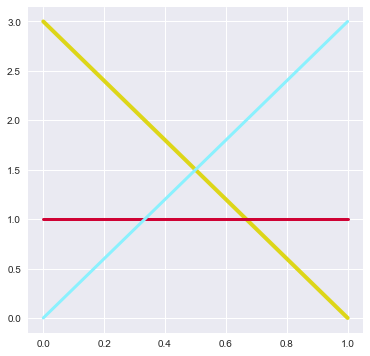
输入:
# xkcd 通过颜色名称设置颜色 colors = ["windows blue", "amber", "greyish", "faded green", "dusty purple"] sns.palplot(sns.xkcd_palette(colors))
输出:
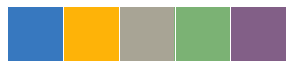
连续色板
色彩随数据变换,比如数据越来越重要则颜色越来越深。
输入:
# 设置渐变色 sns.palplot(sns.color_palette("Blues")) #设置某种颜色的一系列渐变色 sns.palplot(sns.color_palette("Blues_r",8)) # blues_r 反向
输出:


输入:
# 设置light风格的渐变色 #使用函数light_palette函数,设置连续色板的风格 sns.palplot(sns.light_palette("green")) # 设置light风格的绿色渐变
输出:

输入:
# 设置dark风格的渐变色 # 使用dark_palette函数设置dark风格的渐变 sns.palplot(sns.dark_palette("purple")) # 设置dark风格的紫色
输出:

输入:
# 设置渐变的颜色排列顺序 # reverse参数设置渐变的排列顺序 sns.palplot(sns.light_palette("navy", reverse=True)) #reverse可以设置颜色排列顺序
输出:

渐变色简单应用
输入:
# 渐变色简单易用 # 生成一个多元正态分布矩阵 # 参数mean : 均值 # 参数cov : 协方差, array类型 # 参数size: 个数 x, y = np.random.multivariate_normal(mean=[0, 0], cov=[[1, -.5], [-.5, 1]], size=300).T pal = sns.dark_palette("green",as_cmap=True) # as_cmap=True,返回一个colormap对象 sns.kdeplot(x, y, cmap=pal) # kdeplot : 核密度估计图, # cmap=pal,以colormap方式来设置颜色
输出:
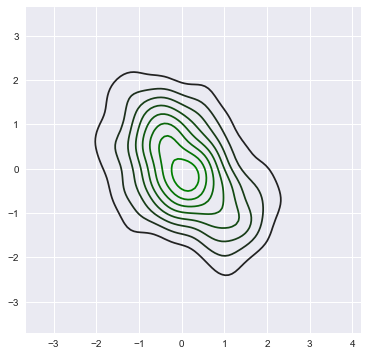
4.单变量分析图
import numpy as np import pandas as pd from scipy import stats, integrate import matplotlib.pyplot as plt import seaborn as sns
频数直方图
一般频数直方图
输入:
# 频数直方图 # 生成100个成标准正态分布的随机数 x = np.random.normal(size=100) # sns.distplot画频数直方图 # kde=True,进行核密度估计 sns.distplot(x,kde=True)
输出:
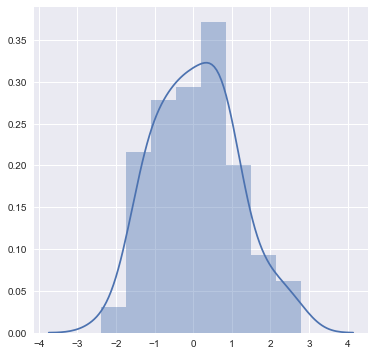
设置频数直方图的bins
输入:
# 设置频数直方图的bins sns.distplot(x, bins=20, kde=False)
输出:
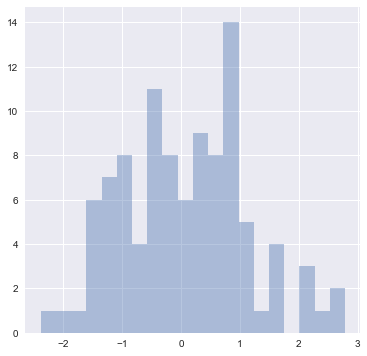
分析数据分布情况
输入:
# 数据分布情况 # kde核密度估计, # fit拟合参数(黑色线条) # 蓝色线条为核密度估计线条 sns.distplot(x, kde=True, fit=stats.alpha)
输出:
5.双变量分析图
主要用一下几个图画双变量的分析图:
# 构造数据 mean, cov = [0, 1], [(1, .5), (.5, 1)] # 二维多正态分数的数据 data = np.random.multivariate_normal(mean, cov, 200) df = pd.DataFrame(data, columns=["x", "y"]) #将array结构转换为dataframe结构,添加列名。
散点图
输入:
# 散点图 # 一般用散点图展示两个变量间的关系 sns.jointplot(x='x', y='y', data=df, size=7) # x,y参数也可以用x=df['x'], y=df['y'] 的形式传入 # sns.jointplot画双变量关系图, # data传入dataframe,x,y设置两个变量数据, # size设置图的大小
输出:
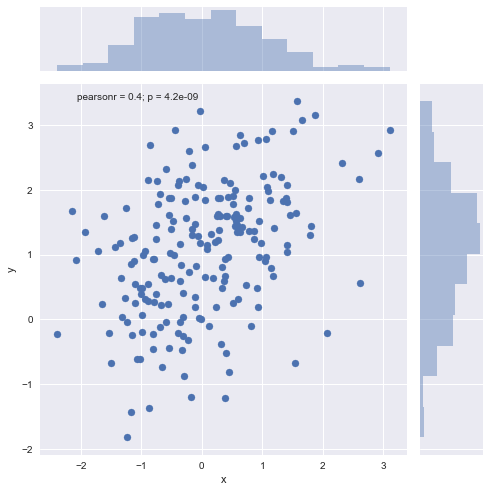
六角图
输入:
# 六角图 # 数据 x, y = np.random.multivariate_normal(mean, cov, 1000).T # 设置画图风格 with sns.axes_style("white"): sns.jointplot(x=x, y=y, kind="hex", color="k", size = 7) # kind='hex' 画出六角图 # 六角图中颜色越深的区域表示该区域的点越密集,数据越多
输出:
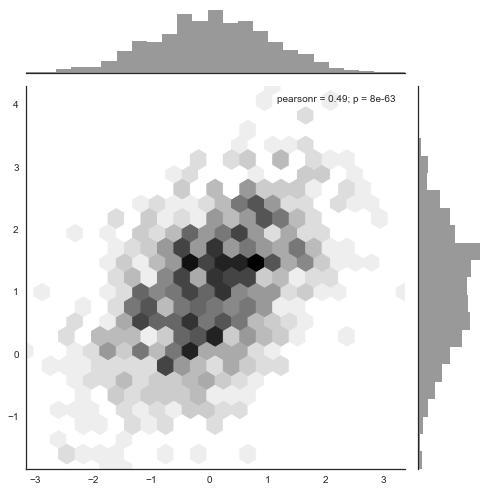
pairplot函数
输入:
# pairplot函数 # 分析多个变量间,每两个变量间的关系 # 不同变量间用散点图表示 # 同一变量用直方图表示 # 内置数据集:鸢尾花的数据集 iris = sns.load_dataset("iris") # print (iris.head()) sns.pairplot(iris)
输出:

6.双变量回归分析图
# 数据导入 import numpy as np import pandas as pd import matplotlib as mpl import matplotlib.pyplot as plt import seaborn as sns sns.set(color_codes=True) # 内置数据集tips小费 tips = sns.load_dataset("tips") tips.head()
两变量回归关系regplot实现
输入:
# 两变量画回归关系图(regplot函数) # regplot()和lmplot()都可以绘制回归关系,推荐regplot() plt.figure(figsize = (7,7)) sns.regplot(x="total_bill", y="tip", data=tips) # sns.regplot画数据散点和线性拟合的图, # 设置x坐标,y坐标,data传入dataframe
输出:

两变量回归关系图lmplot实现
输入:
# 两变量画回归关系图(lmplot函数) sns.lmplot(x="total_bill", y="tip", data=tips,size = 7)
输出:

抖动设置
输入:
# 设置横向抖动 # x_jitter参数设置点横向抖动量。 sns.regplot(x="size", y="tip", data=tips, x_jitter=.05) # 部分数据重叠,因此设置抖动,减少覆盖点,便于观察点的分布
输出:

7.多变量回归分析图
# 数据读取 import numpy as np import pandas as pd import matplotlib as mpl import matplotlib.pyplot as plt import seaborn as sns # 设置风格 sns.set(style="whitegrid") # 数据加载 titanic = sns.load_dataset("titanic") tips = sns.load_dataset("tips") iris = sns.load_dataset("iris")
分类散点图stripplot()实现(两变量)
输入:
# 分类散点图(两变量:day,total_bill) # sns.stripplot()和sns.swarmplot()均能实现分类散点图 plt.figure(figsize=(10,6)) # 图型基本设置 plt.xticks(size=12) plt.yticks(size=12) plt.xlabel('day',size=16) plt.ylabel( 'total_bill',size=16) # 分析day与total_bill间的关系 sns.stripplot(x="day", y="total_bill", data=tips)
输出:
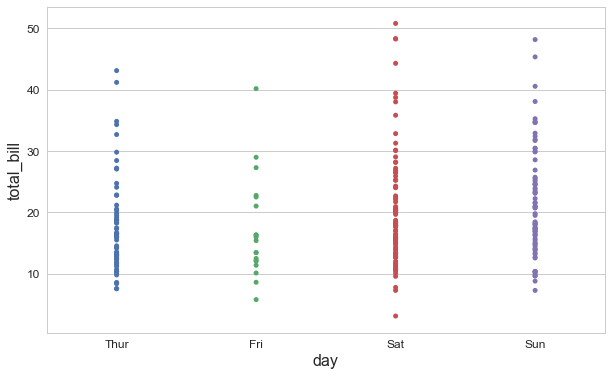
数据重叠严重,影响观察数据的量,因此设置抖动。
输入:
# 数据重叠严重,影响观察数据的量,因此设置抖动 # jitter=True sns.stripplot(x="day", y="total_bill", data=tips, jitter=True)
输出:
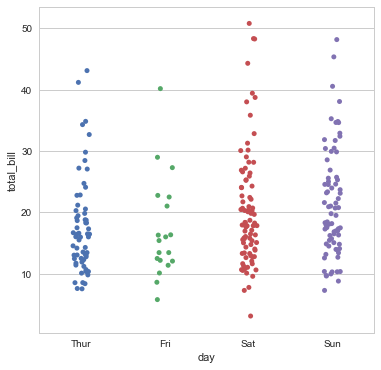
分类散点图swarmplot()实现(两变量)
输入:
# swarmplot函数实现类别散点图 sns.swarmplot(x="day", y="total_bill", data=tips)
输出:
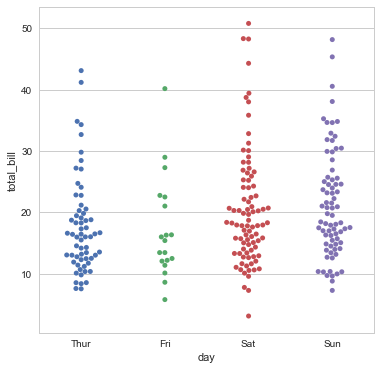
分类散点图三变量实现
输入:
# 分类散点图(三变量:day, total_bill, sex) # 传入的第三个变量,通过颜色区分 plt.figure(figsize=(10,6)) palette1=sns.color_palette("bright") # hue设置第三个变量,palette设置调色板颜色 sns.swarmplot(x="day", y="total_bill", hue="sex",palette = palette1,data=tips)
输出:

输入:
# 分类散点图(三变量:day, total_bill, time) plt.figure(figsize=(10,6)) # hue接收第三个变量 sns.swarmplot(x="total_bill", y="day", hue="time", data=tips)
输出:

盒图(三变量)
盒图是显示数据离散度的一种图形。它对于显示数据的离散的分布情况效果不错。
IQR = Q3-Q1,即上四分位数与下四分位数之间的差,也就是盒子的长度。
N = 1.5IQR 如果一个值>Q3+N或 < Q1-N,则为离群点
盒图特点:
通过盒图,在分析数据的时候,盒图能够有效地帮助我们识别数据的特征:
直观地识别数据集中的异常值(查看离群点)。
判断数据集的数据离散程度和偏向(观察盒子的长度,上下隔间的形状,以及胡须的长度)。
输入:
# 盒图(三变量:day,total_bill, time) # sns.boxplot() # 盒图是显示数据离散度的一种图形。它对于显示数据的离散的分布情况效果不错。 # IQR = Q3-Q1,即上四分位数与下四分位数之间的差,也就是盒子的长度。 # N = 1.5IQR 如果一个值>Q3+N或 < Q1-N,则为离群点 # 盒图特点: # 通过盒图,在分析数据的时候,盒图能够有效地帮助我们识别数据的特征: # 直观地识别数据集中的异常值(查看离群点)。 # 判断数据集的数据离散程度和偏向(观察盒子的长度,上下隔间的形状,以及胡须的长度)。 # 基本设置 plt.figure(figsize=(10,6)) plt.xticks(size=12) plt.yticks(size=12) plt.xlabel('day',size=16) plt.ylabel( 'total_bill',size=16) sns.boxplot(x="day", y="total_bill", hue="time", data=tips)
输出:
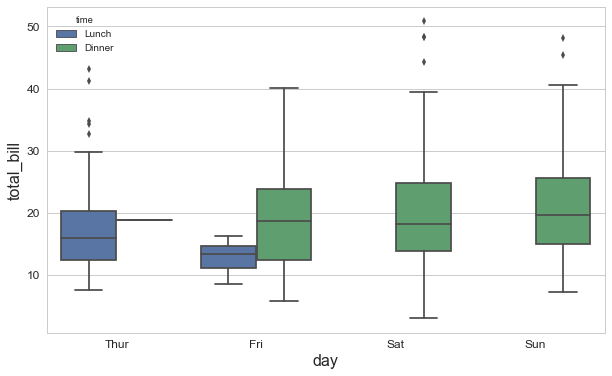
小提琴图(三变量)
输入:
# 小提琴图(三变量:day, total_bill, time) # sns.violinplot()函数实现 plt.figure(figsize=(10,6)) plt.xticks(size=12) plt.yticks(size=12) plt.xlabel('total_bill',size=16) plt.ylabel( 'day',size=16) # sns.violinplot()画小提琴图 sns.violinplot(x="total_bill", y="day", hue="time", data=tips) # 图中白点是中位数, # 中间黑色盒形是上四分位点和下四分位点, # 黑色的线条表示离群点的离群程度,越长表示离群点越远 plt.show()
输出:
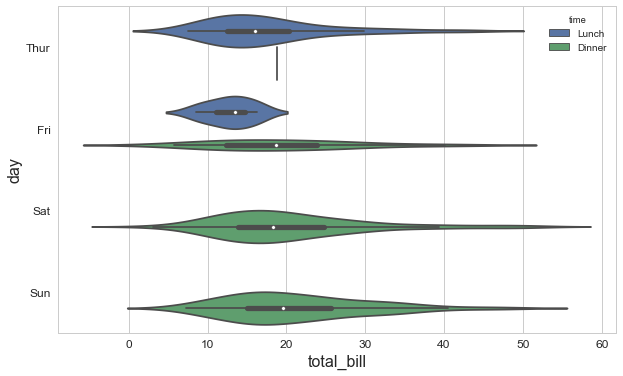
小提琴图设置
输入:
# 小提琴图设置(三变量:day, total_bill, sex) # split设置左右区分 sns.violinplot(x="day", y="total_bill", hue="sex", data=tips, split=True) plt.show()
输出:

小提琴图和分类散点图组合
输入:
# 小提琴图和分类散点图组合 # 基本设置 plt.figure(figsize=(10,6)) plt.xticks(size=12) plt.yticks(size=12) plt.xlabel('total_bill',size=16) plt.ylabel( 'day',size=16) # inner设置是否显示中间的盒形和线条 sns.violinplot(x="day", y="total_bill", data=tips, inner=None) # alpha设置透明度 sns.swarmplot(x="day", y="total_bill", data=tips, color="w", alpha=.6) plt.show()
输出:

平均数条形图(三变量)
输入:
# 平均数条形图(三变量:sex, survived, class) # sns.barplot()函数实现平均数条形图 # 基本设置 plt.figure(figsize=(10,6)) plt.xticks(size=12) plt.yticks(size=12) plt.xlabel('sex',size=16) plt.ylabel( 'survived',size=16) sns.barplot(x="sex", y="survived", hue="class", data=titanic,ci=95) #黑色线条表示置信度, # ci 设置黑色线条的大小,范围在[0,100] plt.show()
输出:
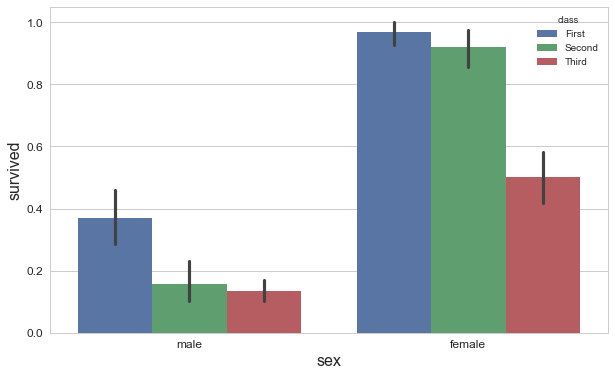
点图(三变量)
输入:
# 点图(三变量:sex, survived, class) # sns.pointplot()绘制点图 plt.figure(figsize=(10,6)) plt.xticks(size=12) plt.yticks(size=12) plt.xlabel('sex',size=16) plt.ylabel( 'survived',size=16) # 反映变化趋势 sns.pointplot(x="sex", y="survived", hue="class", data=titanic,ci=70) # ci=70 设置执行度 plt.show()
输出:

点图细节设置
输入:
# 点图细节设置 sns.pointplot(x="class", y="survived", hue="sex", data=titanic, palette={"male": "g", "female": "m"}, markers=["^", "o"], linestyles=["-", "--"], scale=1.5) # palette 通过调色板来设置颜色, # markers设置点的形状, # linestyles设置显的风格, # scale设置线条的粗细 plt.show()
输出:
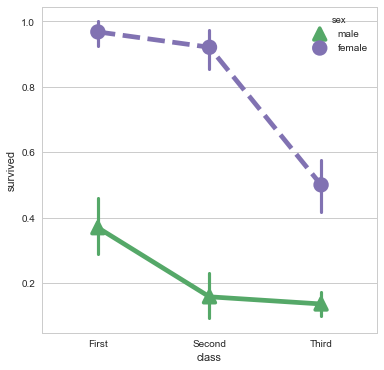
多层面板分类图
输入:
# 多层面板分类图 # sns.factorplot() 实现多层面板分类图 # x,y,hue设置要画在一个图中的数据集变量名 sns.factorplot(x="class", y="survived", hue="sex", data=titanic, size=6,ci=50) plt.show()
输出:

输入:
# 通过kind参数指定图的类型 sns.factorplot(x="day", y="total_bill", hue="smoker", data=tips, kind="bar", size=6) plt.show()
输出:
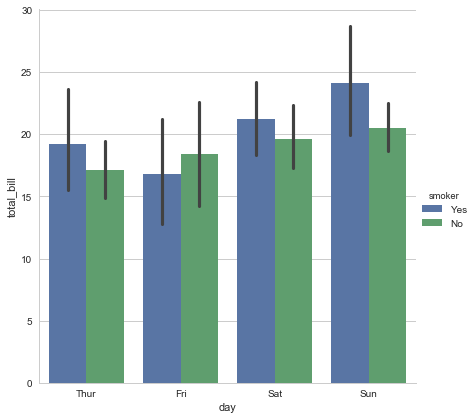
四个变量下的分类散点图
输入:
# 四个变量下的分类散点图 # kind参数指定图类型 # loc参数接收第四个参数 sns.factorplot(x="day", y="total_bill", hue="smoker",col="time", data=tips, kind="swarm", size=6) # 共四个变量了 # col和row设置更多的变量名,进行平铺显示(以不同的图进行区分) plt.show()
输出:
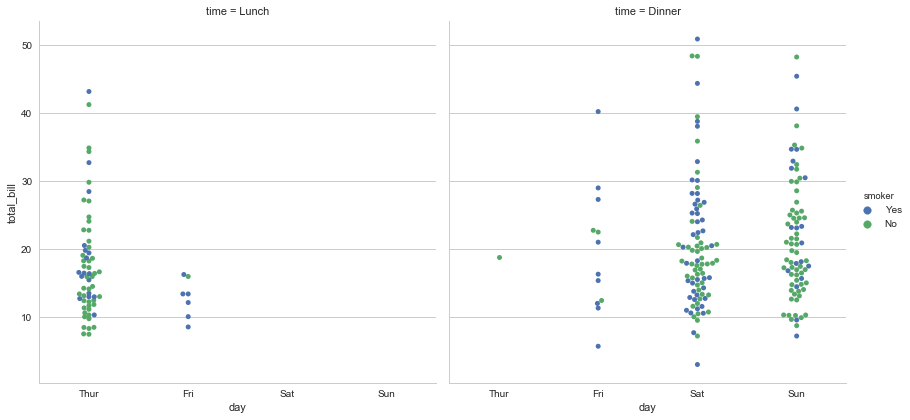
四变量下的盒图
输入:
# 四变量下的盒图 sns.factorplot(x="time", y="total_bill", hue="smoker", col="day", data=tips, kind="box", size=6, aspect=1,col_wrap=2) plt.show()
输出:

多变量分析图其他参数
Parameters:
- x,y,hue 数据集变量 变量名
- date 数据集 数据集名
- row,col 更多分类变量进行平铺显示 变量名
- col_wrap 每行的最高平铺数 整数
- estimator 在每个分类中进行矢量到标量的映射 矢量
- ci 置信区间 浮点数或None
- n_boot 计算置信区间时使用的引导迭代次数 整数
- units 采样单元的标识符,用于执行多级引导和重复测量设计 数据变量或向量数据
- order, hue_order 对应排序列表 字符串列表
- row_order, col_order 对应排序列表 字符串列表
- kind : 可选:point 默认, bar 柱形图, count 频次, box 箱体, violin 提琴, strip 散点,swarm 分散点 size 每个面的高度(英寸) 标量 aspect 纵横比 标量 orient 方向 "v"/"h" color 颜色 matplotlib颜色 palette 调色板 seaborn颜色色板或字典 legend hue的信息面板 True/False legend_out 是否扩展图形,并将信息框绘制在中心右边 True/False share{x,y} 共享轴线 True/False
8.FacetGrid()的使用方法
# 读取数据 import numpy as np import pandas as pd import seaborn as sns from scipy import stats import matplotlib as mpl import matplotlib.pyplot as plt sns.set(style="ticks") tips = sns.load_dataset("tips") # tips.head()
FacetGrid()绘制频数直方图
输入:
# FacetGrid()绘制频数直方图 # sns.FacetGrid,以网格图的方式呈现多变量的关系 # 传入的数据集“tips” # 指定第四个变量“time” g = sns.FacetGrid(tips, col="time", size=6) # 创建画板 # 绘制“tips”的频数直方图 g.map(plt.hist, "tip",edgecolor="white")
输出:

FacetGrid()绘制散点图
输入:
# FacetGrid()绘制散点图 # 创建画板及变量 g = sns.FacetGrid(tips, col="sex", hue="smoker",size=6) g.map(plt.scatter, "total_bill", "tip", alpha=.7) #添加图例 g.add_legend() plt.show()
输出:

FacetGrid()绘制回归关系图
输入:
# FacetGrid()绘制回归关系图 # margin_titles是否显示边缘的标题 g = sns.FacetGrid(tips, row="smoker", col="time", margin_titles=True) #fit_reg是否显示拟合曲线 g.map(sns.regplot, "size", "total_bill", color="g", fit_reg=False, x_jitter=.1) plt.show()
输出:

FacetGrid()绘制bar图
输入:
# FacetGrid()绘制bar图 g = sns.FacetGrid(tips, col="day", size=4, aspect=.5) # aspect设置长宽比 g.map(sns.barplot, "sex", "total_bill") plt.show()
输出:
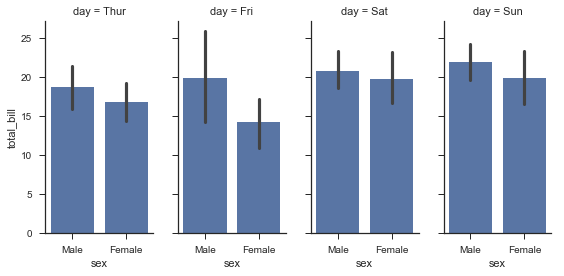
FacetGrid()指定画图顺序
输入:
# 指定画图顺序 from pandas import Categorical # 获取数据的索引 ordered_days = tips.day.value_counts().index print (ordered_days) # Categorical指定顺序,里面传入自定义顺序 ordered_days = Categorical(['Thur', 'Fri', 'Sat', 'Sun']) # row_order=ordered_days设置顺序 g = sns.FacetGrid(tips, row="day", row_order=ordered_days, size=1.7, aspect=4,) g.map(sns.boxplot, "total_bill") plt.show()
输出:
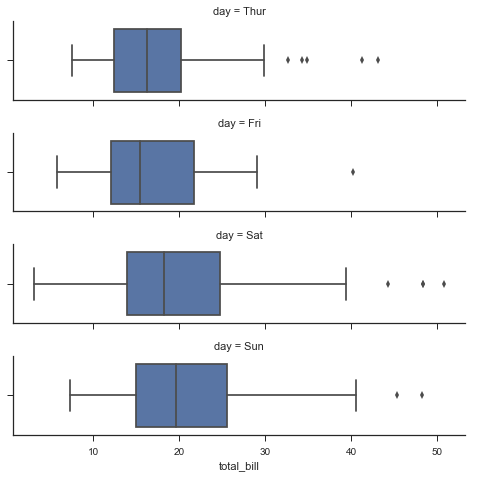
FacetGrid()绘制散点图
输入:
# FacetGrid()绘制散点图 pal = dict(Lunch="seagreen", Dinner="gray") g = sns.FacetGrid(tips, hue="time", palette=pal, size=5) # s设置点的大小, # edgecolor设置点边缘的颜色 g.map(plt.scatter, "total_bill", "tip", s=50, alpha=.7, linewidth=2, edgecolor="r") # 添加图例 g.add_legend() plt.show()
输出:
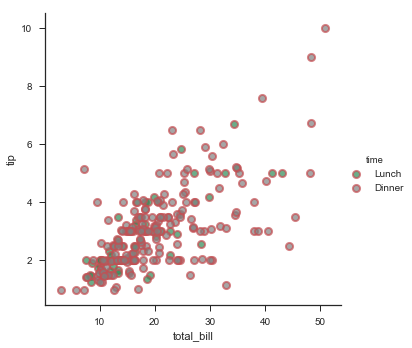
散点图细节设置:
输入:
# 散点图细节设置1 # palette 设置颜色 # hue_kws指定线型 g = sns.FacetGrid(tips, hue="sex", palette="Set1", size=5, hue_kws={"marker": ["^", "v"]}) g.map(plt.scatter, "total_bill", "tip", s=100, linewidth=.5, edgecolor="white") g.add_legend() plt.show()
输出: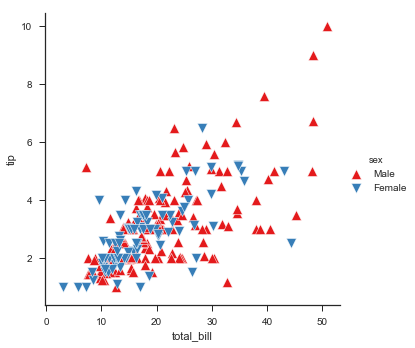
输入:
# 散点图细节设置2 # 涉及到了四个变量, # tips、totall bill、smoker和sex, # 使用row和col的两个变量进行平铺区分显示 with sns.axes_style("white"): g = sns.FacetGrid(tips, row="sex", col="smoker", margin_titles=True, size=5) # 设置坐标轴的标题,传入XY轴的标题,字符串形式 g.map(plt.scatter, "total_bill", "tip", color="#334488", edgecolor="white", lw=.5); # 设置标签 g.set_axis_labels("Total bill (US Dollars)", "Tip") # 设置坐标轴刻度 g.set(xticks=[10, 30, 50], yticks=[2, 6, 10]) #设置子图之间的间距 g.fig.subplots_adjust(wspace=.02, hspace=.02)
输出:
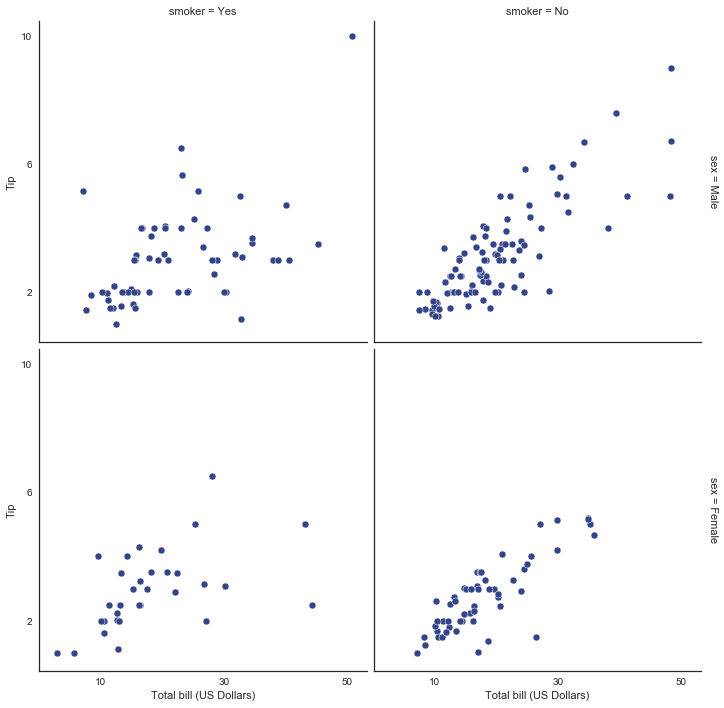
PairGrid()绘制多变量间散点图
一般图形
输入:
# PairGrid()画多变量间散点图 # 读取数据 iris = sns.load_dataset("iris") # 指定画板,传入数据 g = sns.PairGrid(iris) # map画图 g.map(plt.scatter) plt.show()
输出:

细节设置
输入:
# PairGrid()细节设置 g = sns.PairGrid(iris) # 设置对角线上的图的类型 g.map_diag(plt.hist) # 设置非对角线上图的类型 g.map_offdiag(plt.scatter) plt.show()
输出:
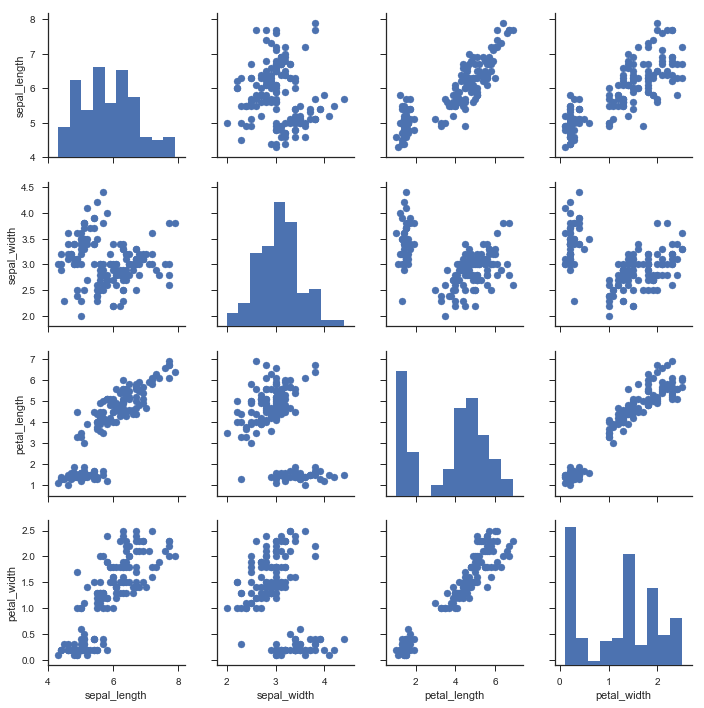
添加变量
输入:
# 添加变量species g = sns.PairGrid(iris, hue="species") g.map_diag(plt.hist) g.map_offdiag(plt.scatter) g.add_legend()#添加图例 plt.show()
输出:

设置多指标
输入:
# 设置要画的指标 # 通过vars指定要画的指标 g = sns.PairGrid(iris, vars=["sepal_length", "sepal_width"], hue="species") g.map(plt.scatter) g.add_legend() plt.show()
输出:
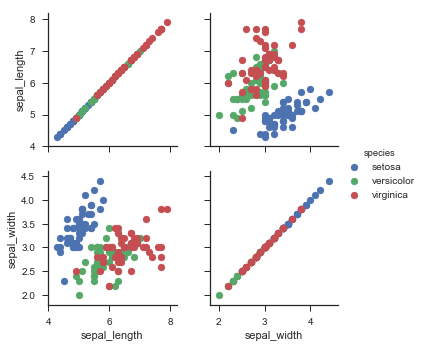
颜色控制
输入:
# 颜色控制 # palette 使用调色板来设置颜色 g = sns.PairGrid(tips, hue="size", palette="GnBu_d",size = 4) g.map(plt.scatter, s=70, edgecolor="white") g.add_legend() plt.show()
输出:

9.热度图(heatmap)
一般图形
# 数据读取 import matplotlib.pyplot as plt import numpy as np; np.random.seed(0) import seaborn as sns; sns.set()
输入:
# 热度图 uniform_data = np.random.rand(3, 3) # print (uniform_data) heatmap = sns.heatmap(uniform_data) # 通过颜色的变化反映数字大小
输出:
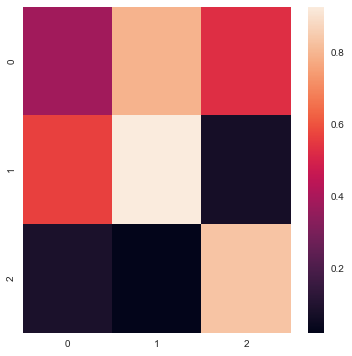
细节设置
设置bar两端
输入:
# vmix,vmax设置bar两端 # 设置bar的两端 ax = sns.heatmap(uniform_data, vmin=0.2, vmax=0.5) # 大于0.5定为淡色,小于0.2就定为黑色
输出:
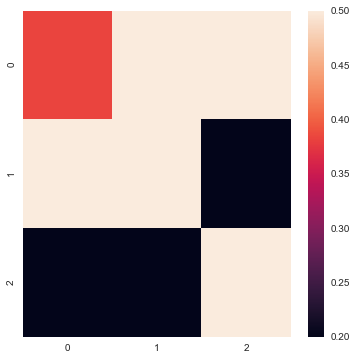
设置中间数
输入:
# center设置中间数 # center = 0 # 大于0属于一种色系 # 小于0属于另一种色系 normal_data = np.random.randn(3, 3) # print (normal_data) ax = sns.heatmap(normal_data, center=0)
输出:
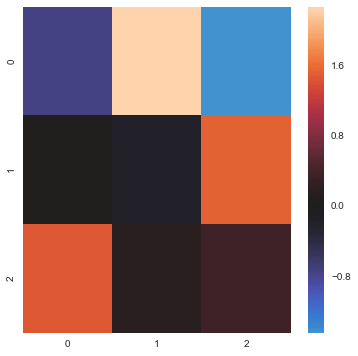
pivot()重塑数据
一般图形
输入:
# pivot()重塑数据 # 数据读取 flights = sns.load_dataset("flights") # flights.head() # pivot重塑数据,产生一个“pivot”表格,形成dataframe结果 flights1 = flights.pivot("month", "year", "passengers") # print (flights1) plt.figure(figsize=(10,8)) ax = sns.heatmap(flights1)
输出:

添加数值
输入:
# 添加数值 plt.figure(figsize=(10,8)) # annot显示注释, # fmt设置注释的形式 ax = sns.heatmap(flights1, annot=True,fmt="d") # fmt='d': 十进制的整数显示 # fmt='f' : float小数 # fmt='e': 科学计数法
输出:

设置间距
输入:
# 设置间距 plt.figure(figsize=(10,8)) # linewidths设置色块之间的间距 ax = sns.heatmap(flights1, linewidths=1)
输出:
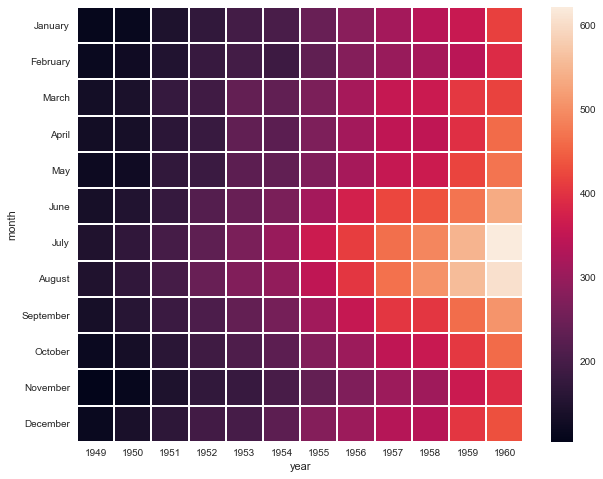
设置颜色
输入:
# 设置颜色 plt.figure(figsize=(10,8)) ax = sns.heatmap(flights1, cmap="YlGnBu") # cmap设置颜色。
输出:

设置bar的显示与否
输入:
# 设置bar的显示与否 plt.figure(figsize=(8,8)) #cbar设置colorbar是否显示 ax = sns.heatmap(flights1, cbar=False)
输出: